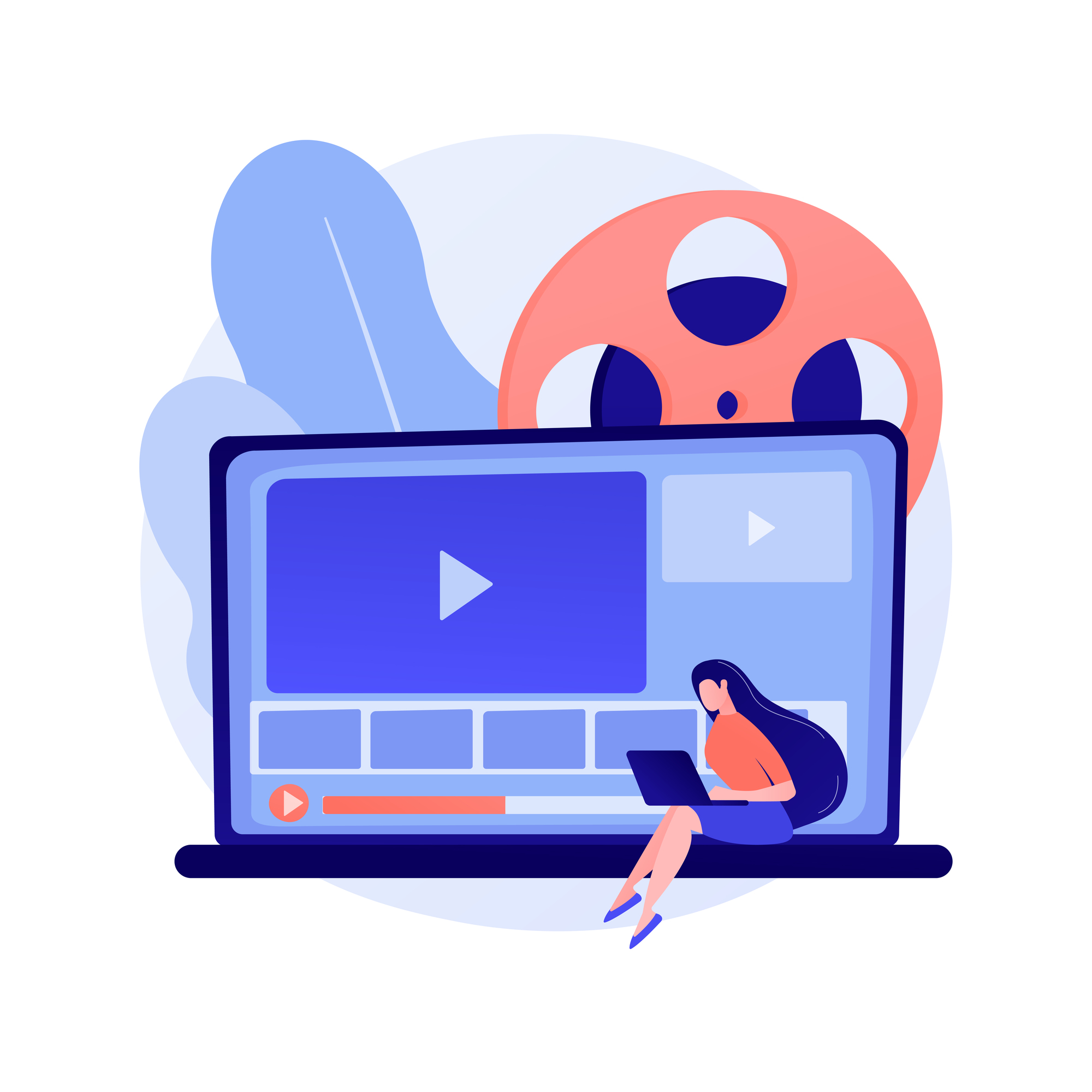YouTubeは、エンターテイメントの発信地であるのはもちろん、世界で2番目に大きな検索エンジンであるため、マーケティング担当者にとっては非常に魅力的なプラットフォームです。

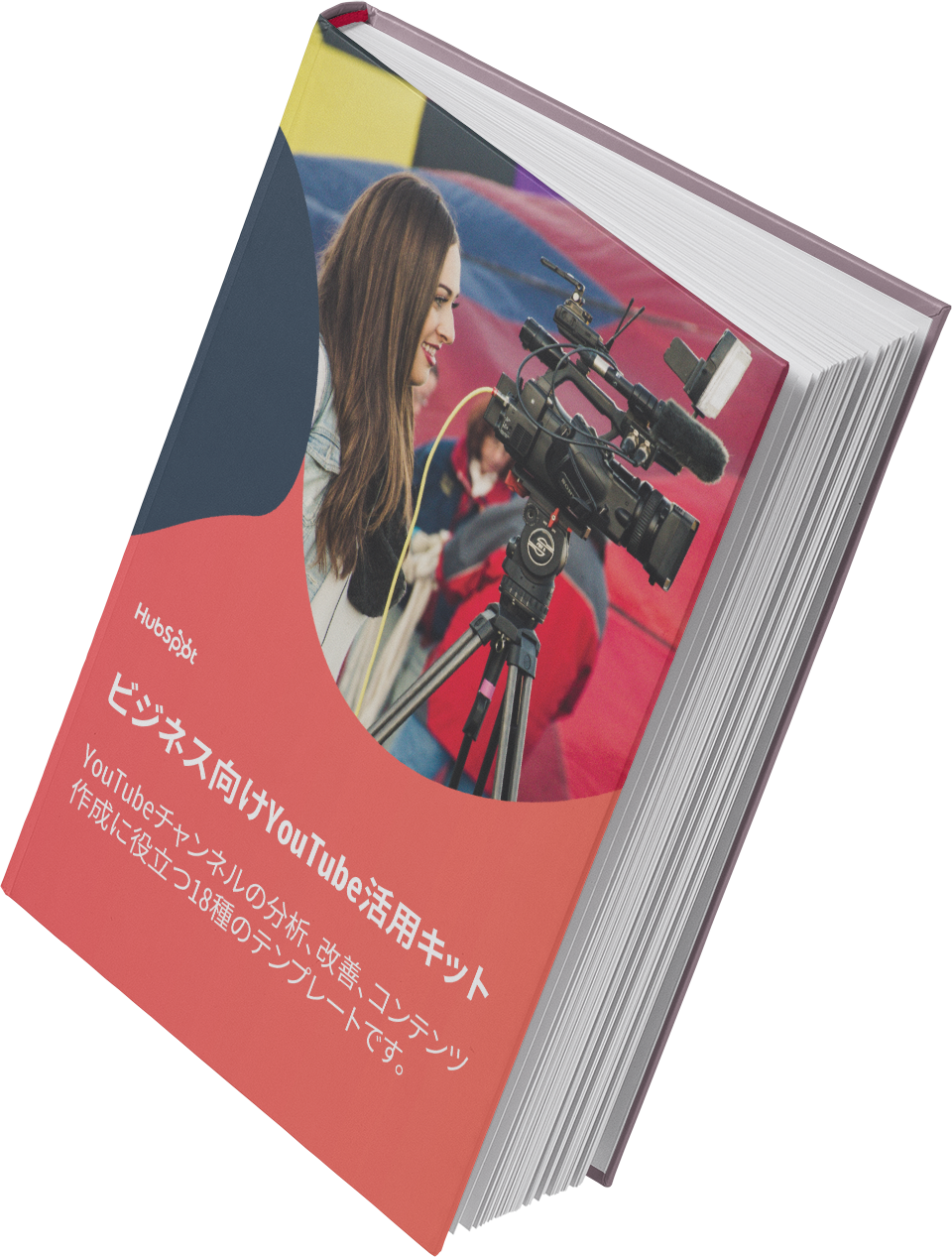
ビジネス向けYouTube 活用テンプレート18種
YouTube をビジネスに活用する上で欠かせない要素を簡単に作成するためのテンプレートを幅広くご用意しました。
- カスタマイズ可能なYouTube バナーテンプレート5種
- カスタマイズ可能なYouTube サムネテンプレート5種
- YouTube 動画概要欄テンプレート7種
- YouTube 成長戦略ロードマップテンプレート1種
今すぐダウンロードする
全てのフィールドが必須です。
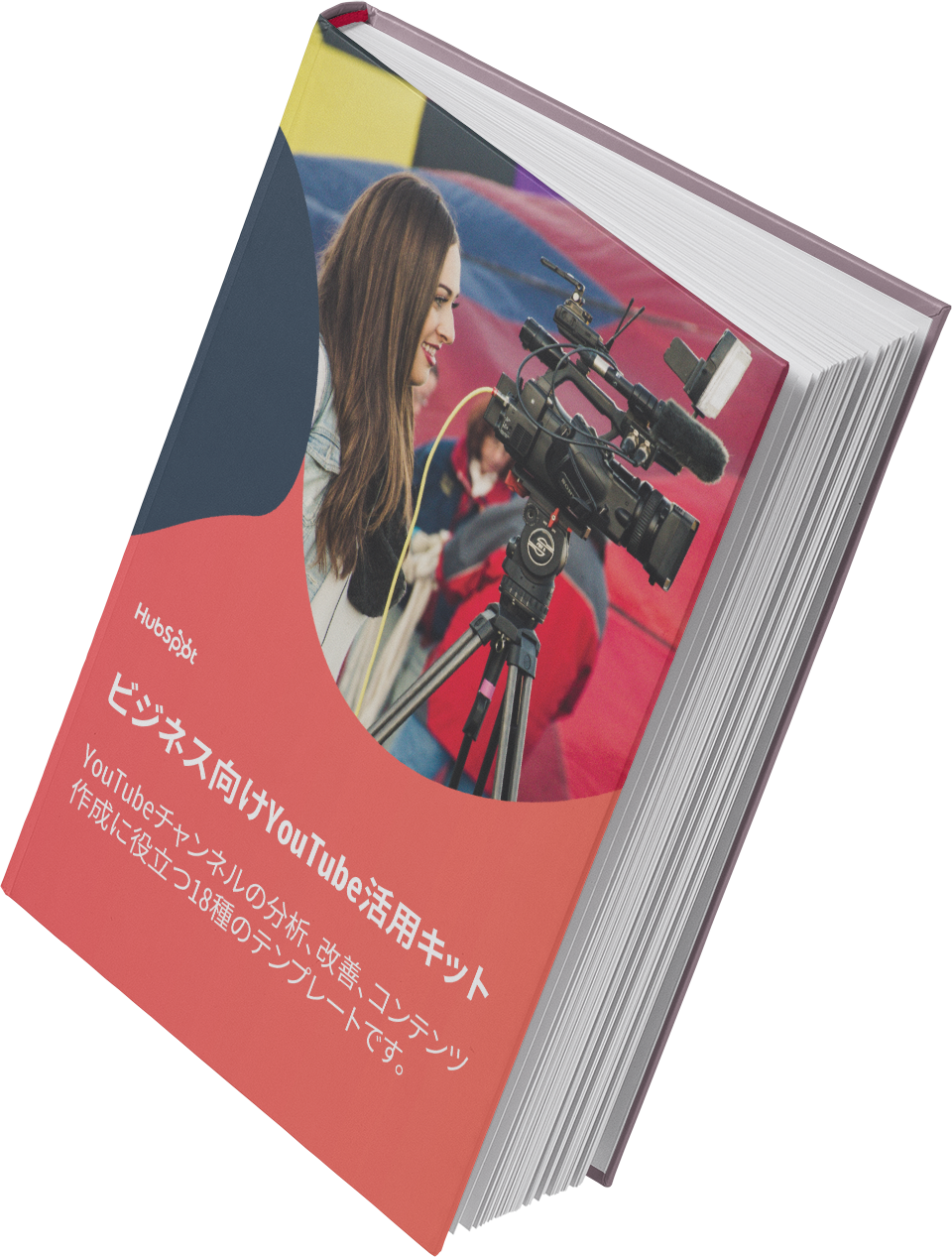
ユーザーの70%が、YouTubeでブランドのコンテンツを視聴した後にそのブランドの製品を購入したと回答しているように、ユーザーは視聴した動画から影響を受けて行動を起こします。
終了画面とは?
終了画面は動画アウトロとも呼ばれ、動画を見終わった後に視聴者にアクションを促すことを目的として、YouTubeでクリエイターが活用できるコンテンツです。終了画面には、さまざまな動画や再生リストへのリンク、チャンネル登録のCTA(Call-To-Action)、承認されたウェブサイトへのリンク、他のチャンネルへのリンクを設定することができます。
こうした要素は、動画の再生時間の最後の数秒間に表示されます。YouTubeの自動生成される注釈とは異なり、自分でコンテンツを選ぶことが可能です。
YouTube動画の終了画面の作成方法
YouTubeの終了画面は、YouTubeアカウントで直接作成できます。では、動画に終了画面の要素を追加する方法を説明します。
終了画面を作成する画面へのアクセス
- YouTubeアカウントにサインインします。
- 右上のアカウントアイコンをクリックし、[YouTube Studio]を選択します。
- 左側のメニューから[コンテンツ]を選択します。
- 既存の動画に終了画面を追加するには、動画を選択し、鉛筆のアイコン(下図)をクリックして、次のステップに進みます。
- 新規の動画に終了画面を追加するには、画面右上の[作成]ボタンをクリックして、動画ファイルをアップロードします。
終了画面の作成方法
- 下図のように[動画の要素]タブを選択します。
- 既存の動画からインポートするか、自分で終了画面を追加するかを選択します。
- 動画に追加する終了画面の要素を選択し、必要な情報を入力して[Create Element(要素を作成)]をクリックします。
- 終了画面での各要素の大きさや配置、それぞれの表示時間を調整することで、さらにカスタマイズできます。
- 左上の[Preview(プレビュー)]ボタンをクリックして終了画面をプレビューするか、[保存]を選択して終了画面を確定できます。
YouTube終了画面に表示できる要素
YouTubeの終了画面には、以下の5つの要素から選択して最大4つを配置できます。
- 動画
- 再生リスト
- チャンネル登録:自チャンネルへの登録を促せる
- チャンネル:別のチャンネルを宣伝する
- 外部サイトへのリンク:YouTubeパートナープログラムへの参加が必要
YouTube終了画面作成のポイント
YouTube終了画面には4つまで要素を表示できますが、おすすめの表示数は2~3です。多すぎても視点が分散されてしまうため、重要な要素にしぼりましょう。チャンネル登録を促すボタンと、関連性の強い動画1つは表示するのがおすすめです。
また、ユーザーへ行動を促すテキストを入れることも有効です。「チャンネル登録はこちら」「関連動画はこちら」などのテキストがあることで、次の動画も見てみようという意欲を刺激できる可能性があります。
「最後までご視聴ありがとうございます」など、挨拶を入れるのもおすすめです。
YouTube終了画面の例
Claire Saffitz x Dessert Person
以下の例は、Claire Saffitz x Dessert Personチャンネルの終了画面です。
一般的な動画のように見えますが、視聴者をチャンネルの他の動画に誘導するCTAやチャンネル登録ボタンなど、視聴者にアクションを促す役割をしっかりと果たしています。
NYT Cooking
NYT Cookingチャンネルも、動画の終了画面にシンプルなチャンネル登録ボタンを追加してすっきりとまとめています。
これが終了画面の利点であり、チャンネル登録や他の動画の視聴など、視聴者に期待している行動を促すことができます。
Food52
ことごとく食べ物をテーマにしたチャンネルばかりですが、これらは全て私がYouTubeで視聴しているものです。
Food52は、他の動画へのリンク、チャンネル登録ボタン、オンラインショップへのリンクなど、多くの要素を終了画面に盛り込んでいます。ウェブサイトはYouTubeに承認されたリンクではないため、終了画面のテンプレートにテキスト要素として追加されています。
HISTORY - Ancient Recipes
HISTORYチャンネルでは、終了画面の4つの要素(再生リストへのリンク、他の動画へのリンク、チャンネル登録ボタン、ウェブサイトへのリンク)を全て使用し、視聴者に多くの選択肢を提供しています。
Munchies
デジタルメディアのViceによるMunchiesチャンネルでは、ユニークなアニメーションの終了画面を使って、視聴者の注意を惹きつけています。
画面上で「もっと見る」の文字がさまざまな言語で点滅し、他の2つの動画へのリンクも表示されています。
標準的なYouTube終了画面のサイズ
上記でYouTube Studioで終了画面を作成する手順を詳しく説明しましたが、独自に作成したものをアップロードすることも可能です。その場合は、サイズが適切かどうかを必ず確認してください。
標準的なサイズは1,280×720ピクセル、標準的なHDのアスペクト比は1,920×1,080ピクセルです。下部はYouTubeの再生シークバーと被るため、1,280×720ピクセルの場合は目安として縦90ピクセルまでは要素を入れないようにしましょう。
次は、お薦めのテンプレートをご紹介します。
YouTube終了画面のテンプレート
もちろんYouTubeで作成したり、ゼロからデザインしたりしても構いませんが、自社のブランディングのニーズに合った効果的な終了画面の作成に役立つさまざまなテンプレートがありますので、いくつかご紹介します。
- Adobe Express:自社のブランディングのニーズに合わせてカスタマイズできるさまざまなテンプレートが用意されているため、YouTubeでリーチをさらに拡大できます。順を追ってプロセスを説明しているので、シンプルで使いやすいウェブサイトです。
- Canva:あらかじめ用意されているテンプレートを使うことも、ゼロから独自の終了画面を作成することもできます。イラストやアイコン、ステッカー、アニメーション効果などを追加できます。
- Snappa:無料で使用できるカスタマイズ可能なYouTube終了画面テンプレートで、本格的なデザインがそろっています。テンプレートを選択し、アカウントを作成すると、すぐに作成を始めることができます。
- YouTube:多数のチャンネルでアップロードされた既存のテンプレートをダウンロードすることが可能です。動画をざっと視聴して、好みのテンプレートを選び、概要欄からダウンロードできます。
YouTube終了画面の再生時間
動画の最後の5~20秒に終了画面を再生します。選択した要素が適切なタイミングで表示されるようにして、終了画面の効果が最大化されるようにします。
これは、視聴者に自社のチャンネルでさらなる行動を促し、再生回数を伸ばしてエンゲージメントを高めることを目的としています。
動画の他の部分にCTAを追加したい場合は、YouTubeカードを使って行うことができます。こちらのYouTube クリエイター アカデミーから、カードの作成方法をご確認ください。
YouTube終了画面を無効にする方法
YouTubeの動画から終了画面を削除する手順を説明します。
- YouTubeアカウントにサインインします。
- 右上のアカウントアイコンをクリックし、[YouTube Studio]を選択します。
- ページの左側のメニューから[コンテンツ]を選択すると、全てのYouTube動画のリストが表示されます。
- 終了画面を削除したい動画の鉛筆アイコンを選択します。
- [動画の要素]をクリックします。
- 終了画面で、[Edit element(要素の編集)]をクリックします。
- [削除]をクリックします。
動画から終了画面を削除できるのは作成者のみであるため、視聴者に表示したいコンテンツが含まれていることを作成者が確実にすることができます。
YouTube終了画面の効果を測定する
終了画面からどのくらいクリックされたかなどの効果測定を行うには、YouTubeアナリティクスを確認します。
YouTube Studioの左メニューから「アナリティクス」、「エンゲージメント」と進むことで、終了画面のパフォーマンスについても確認することが可能です。
質の高い終了画面を活用して、視聴者の注意を再び惹きつけましょう
視聴者が動画を最後まで見てくれれば、注意を惹きつけることができたということです。しかし、動画視聴後も、視聴者の関心を失うことなく維持したいものです。
終了画面は、視聴者の注意を再び惹きつけ、別の動画への視聴意欲をかき立て、チャンネル登録を促します。YouTubeをさらに活用したいとお考えの方は、YouTubeで収益を生み出す方法や、マーケティング担当者が知っておくべきYouTubeの重要な統計情報(英語)をご覧ください。
Youtubeマーケティング
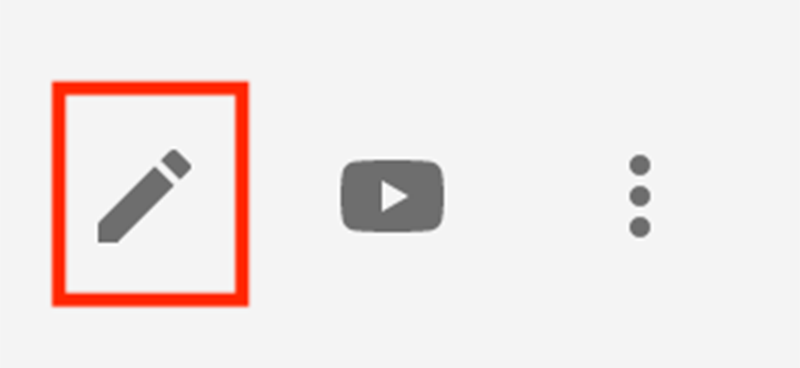
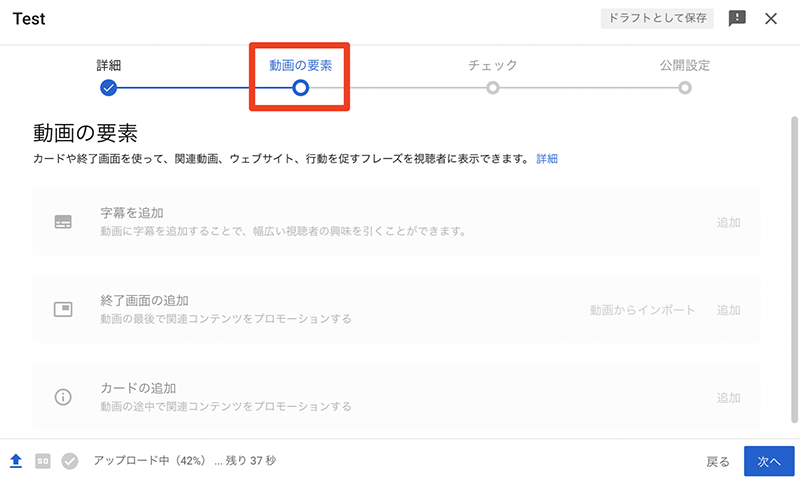

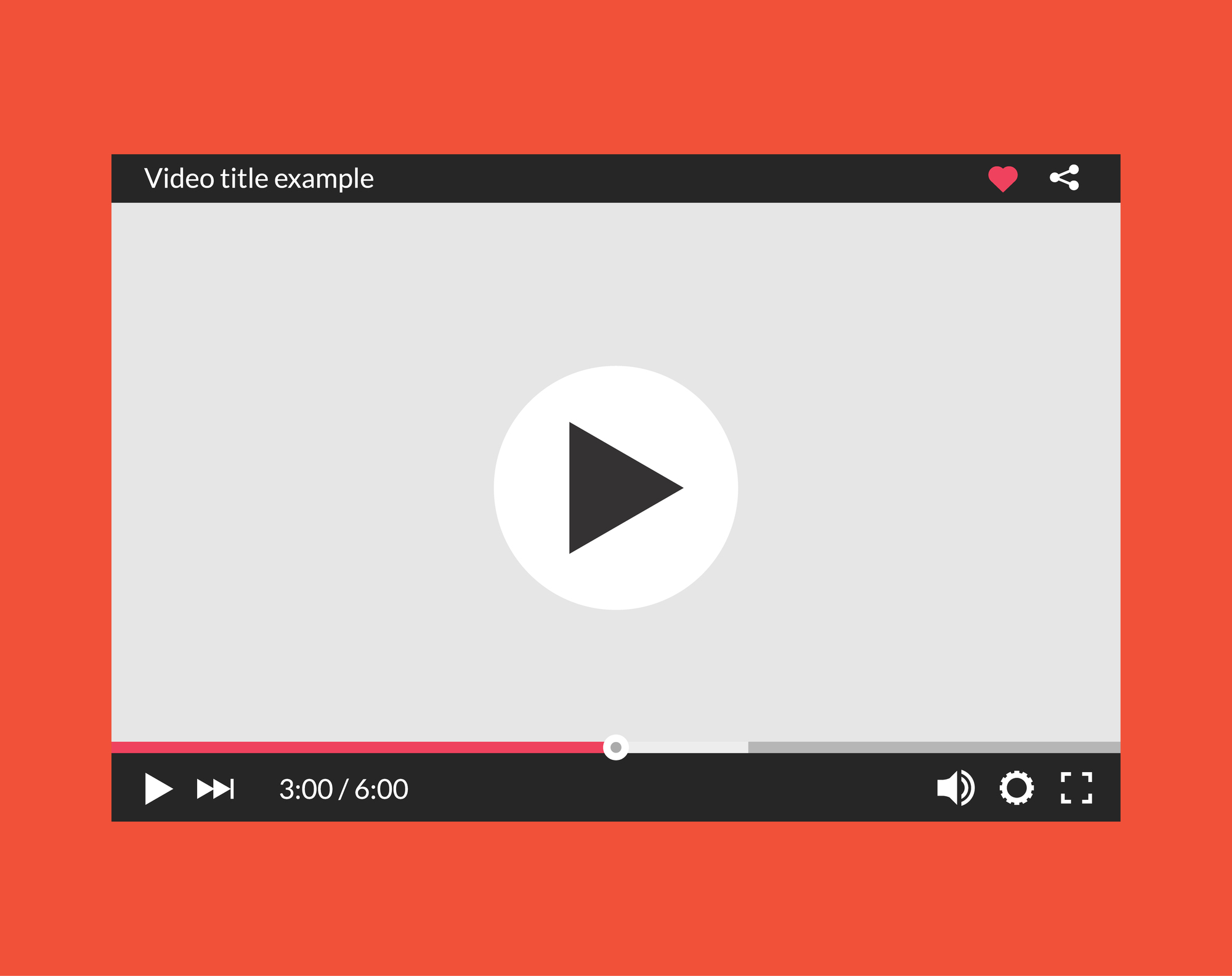
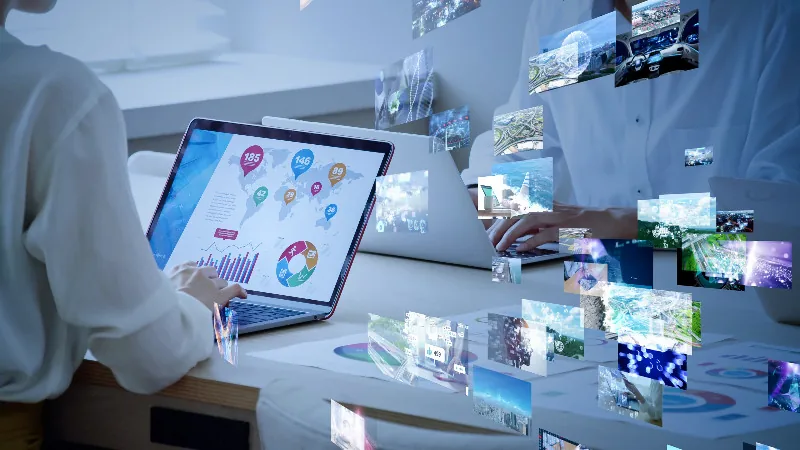
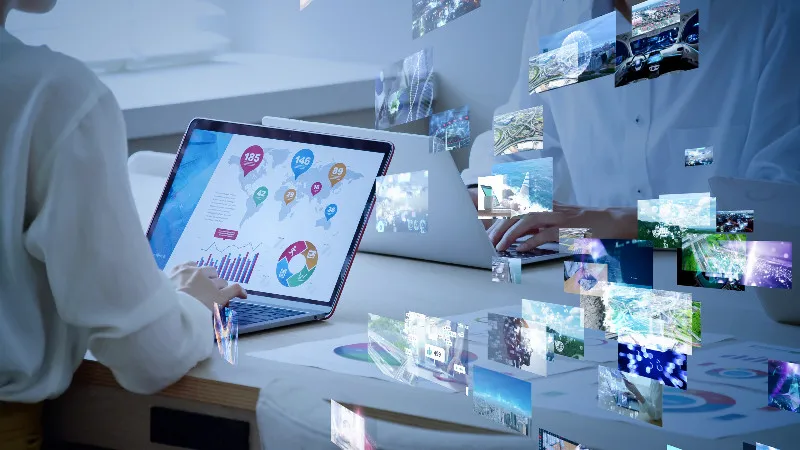
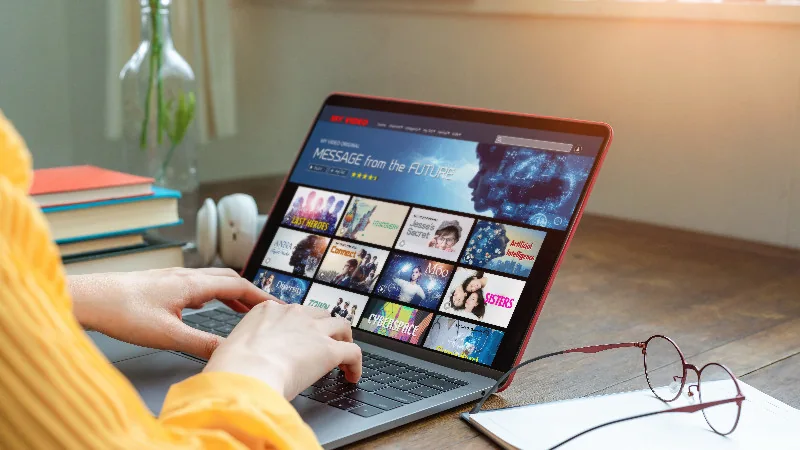


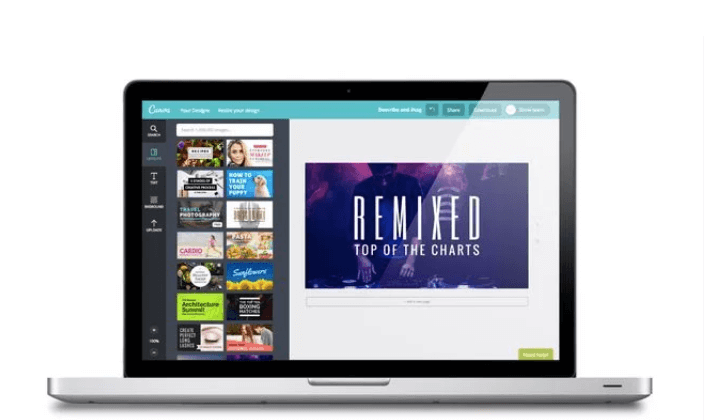

.jpg)